億聯(lián)會議設(shè)置虛擬背景的方法
時間:2022-10-26 11:06:46作者:極光下載站人氣:122
我們經(jīng)常會需要開啟線上會議,線上會議使我們及時距離相隔很遠(yuǎn),但仍然能面對面的進(jìn)行事務(wù)的討論。很多小伙伴在出差或是居家辦公期間經(jīng)常會需要出席一些臨時會議,此時為了不讓我們的凌亂背景顯得突兀,我們可以選擇使用億聯(lián)會議中的虛擬背景功能,有的小伙伴可能不知道該在哪里找到虛擬背景這個設(shè)置,其實我們只需要在會議頁面找到會議設(shè)置選項,進(jìn)入會議設(shè)置頁面就能找到該功能了。有的小伙伴可能不清楚具體的操作方法,接下來小編就來和大家分享一下億聯(lián)會議設(shè)置虛擬背景的方法。
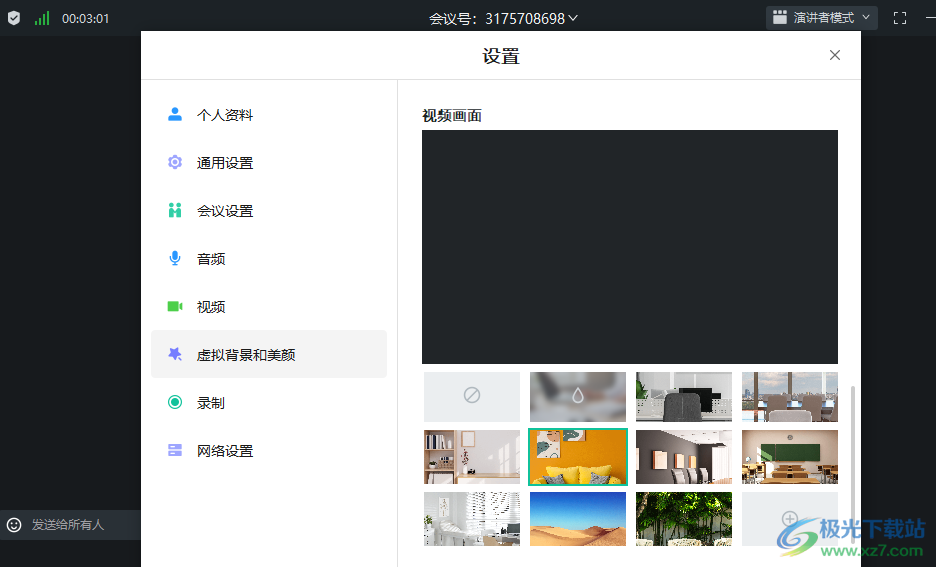
方法步驟
1、第一步,我們先在電腦桌面上點(diǎn)擊打開億聯(lián)會議軟件,完成登錄然后在億聯(lián)會議首頁點(diǎn)擊“立即開會”選項
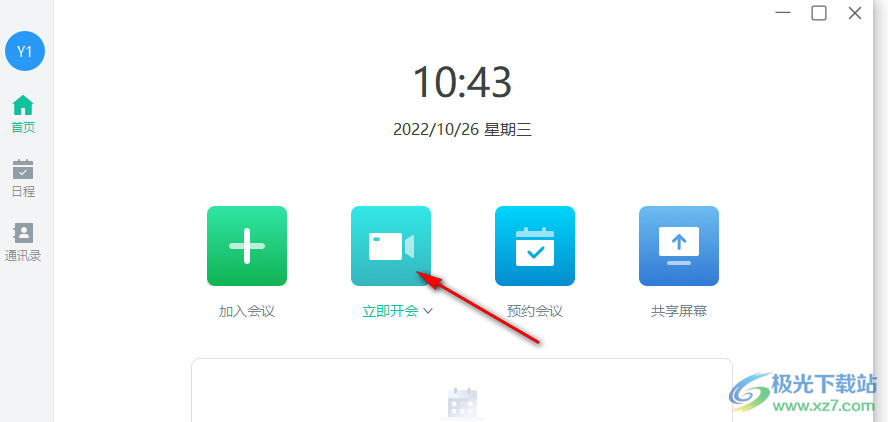
2、第二步,接著在立即開會頁面中我們可以選擇是否開啟麥克風(fēng)與視頻,然后點(diǎn)擊“開始會議”選項進(jìn)入會議

3、第三步,進(jìn)入會議頁面之后我們點(diǎn)擊頁面下方的“...”圖標(biāo)也就是更多選項,然后選擇“會議設(shè)置”選項
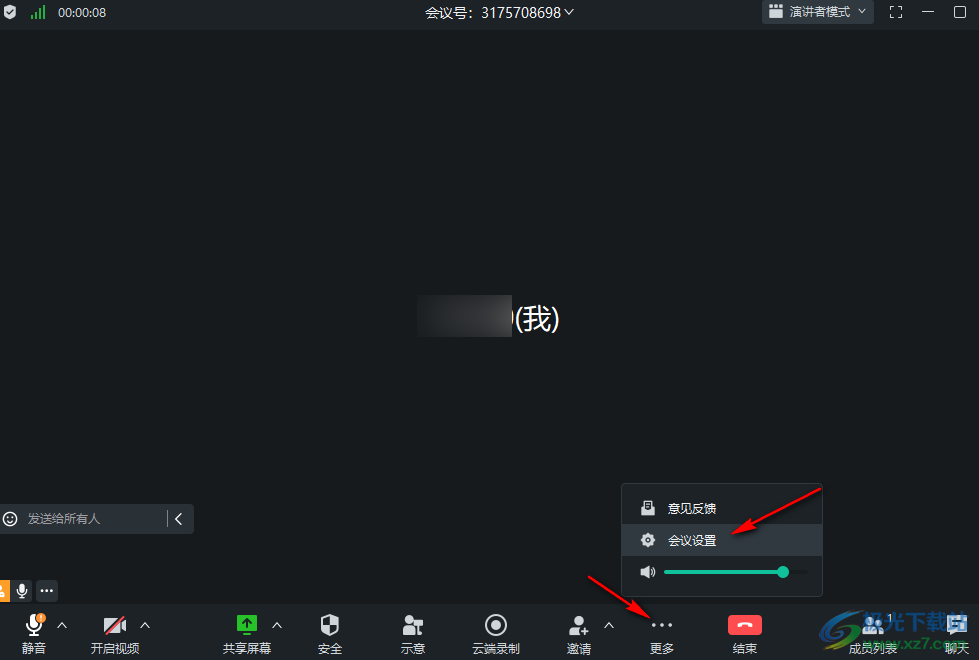
4、第四步,進(jìn)入設(shè)置頁面之后我們在頁面左側(cè)找到“虛擬背景和美顏”選項,點(diǎn)擊之后在頁面右側(cè)就能看到各種場景的虛擬背景,選擇一個自己需要的背景即可
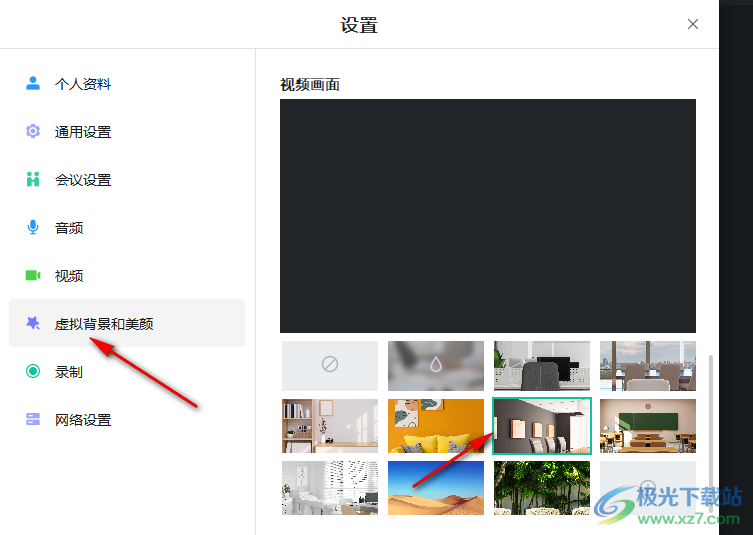
5、第五步,除了軟件給出的這些場景以外,我們還可以點(diǎn)擊最后一個“+”圖標(biāo),然后在文件夾選擇自己需要的背景圖片并點(diǎn)擊“打開”
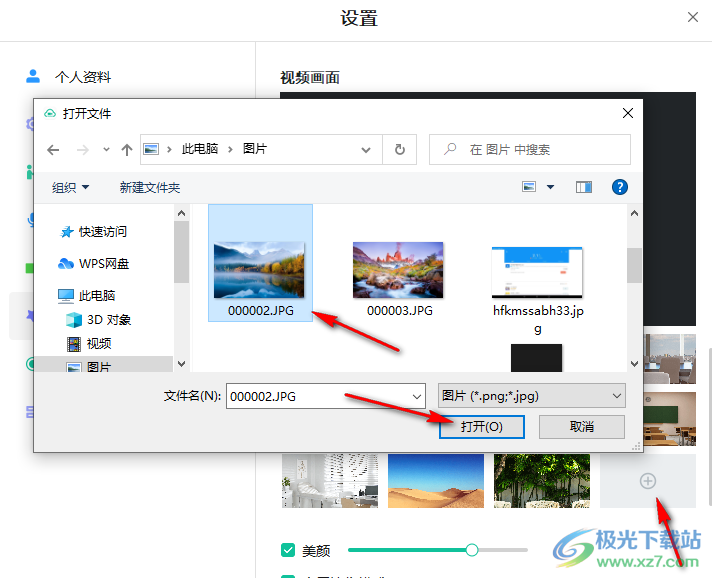
以上就是小編整理總結(jié)出的關(guān)于億聯(lián)會議設(shè)置虛擬背景的方法,我們打開億聯(lián)會議軟件,然后選擇立即開會選項,進(jìn)入會議之后點(diǎn)擊會議頁面下方的更多選項再選擇會議設(shè)置,進(jìn)入會議設(shè)置頁面找到虛擬背景和美顏選項,然后在頁面中選擇自己需要的會議背景直接點(diǎn)擊使用即可,感興趣的小伙伴快去試試吧。

大小:129 MB版本: v4.7.7環(huán)境:WinXP, Win7, Win8, Win10, WinAll
- 進(jìn)入下載
相關(guān)推薦
相關(guān)下載
熱門閱覽
- 1百度網(wǎng)盤分享密碼暴力破解方法,怎么破解百度網(wǎng)盤加密鏈接
- 2keyshot6破解安裝步驟-keyshot6破解安裝教程
- 3apktool手機(jī)版使用教程-apktool使用方法
- 4mac版steam怎么設(shè)置中文 steam mac版設(shè)置中文教程
- 5抖音推薦怎么設(shè)置頁面?抖音推薦界面重新設(shè)置教程
- 6電腦怎么開啟VT 如何開啟VT的詳細(xì)教程!
- 7掌上英雄聯(lián)盟怎么注銷賬號?掌上英雄聯(lián)盟怎么退出登錄
- 8rar文件怎么打開?如何打開rar格式文件
- 9掌上wegame怎么查別人戰(zhàn)績?掌上wegame怎么看別人英雄聯(lián)盟戰(zhàn)績
- 10qq郵箱格式怎么寫?qq郵箱格式是什么樣的以及注冊英文郵箱的方法
- 11怎么安裝會聲會影x7?會聲會影x7安裝教程
- 12Word文檔中輕松實現(xiàn)兩行對齊?word文檔兩行文字怎么對齊?
網(wǎng)友評論